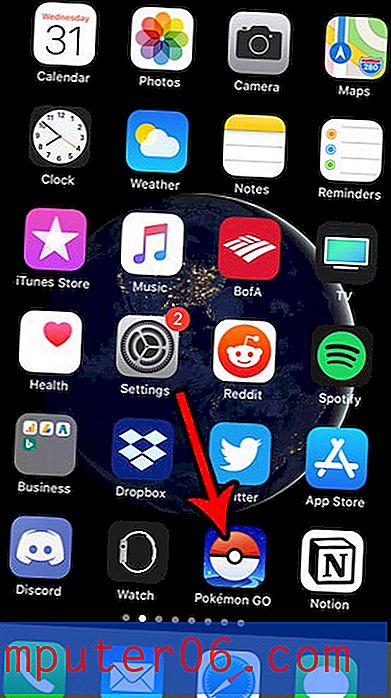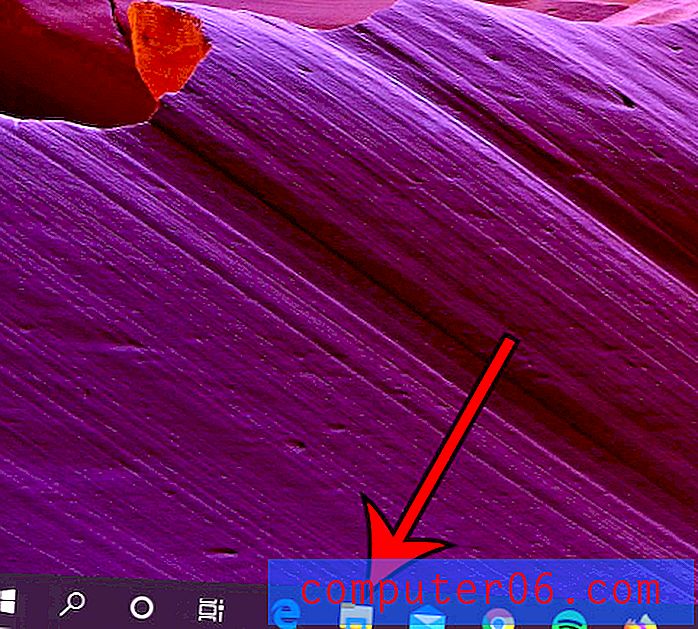Google Dokümanlar'da Bir Dokümana Tablo Ekleme
Microsoft Excel'deki gibi tablolar ve ızgara düzenleri, verileri düzenlemek ve görüntülemek için popülerdir. Verilerin yapısı ve bütünlüğü, farklı bir düzende verilerden kaynaklanabilecek karışıklığı ortadan kaldırmaya yardımcı olabileceğinden, birçok bilgiyi okumayı çok daha kolay hale getirir.
Bu tür tablolar en çok elektronik tablolarda görülürken, belgelerde de yararlıdır. Neyse ki Google Dokümanlar'da tablolar oluşturabilir, böylece dokümanınız isterse verileri bu şekilde formüle etme seçeneği sunar.
Google Dokümanlar Tablosu Nasıl Eklenir?
Bu makaledeki adımlar, Google Dokümanlar'da nasıl tablo oluşturacağınızı gösterecektir. Tablonun boyutunu ekledikçe belirtebilirsiniz, ancak ilk tablo düzeninin ihtiyaçlarınızı karşılamadığını fark ederseniz daha sonra sütun veya satır ekleyebilir veya kaldırabilirsiniz.
1. Adım: Google Drive'ınızda oturum açın ve tablo eklemek istediğiniz belgeyi açın.
Adım 2: Fare imlecinizi belgedeki tablonun gitmesini istediğiniz noktaya getirin.

Adım 3: Pencerenin üst kısmındaki Ekle sekmesini seçin.
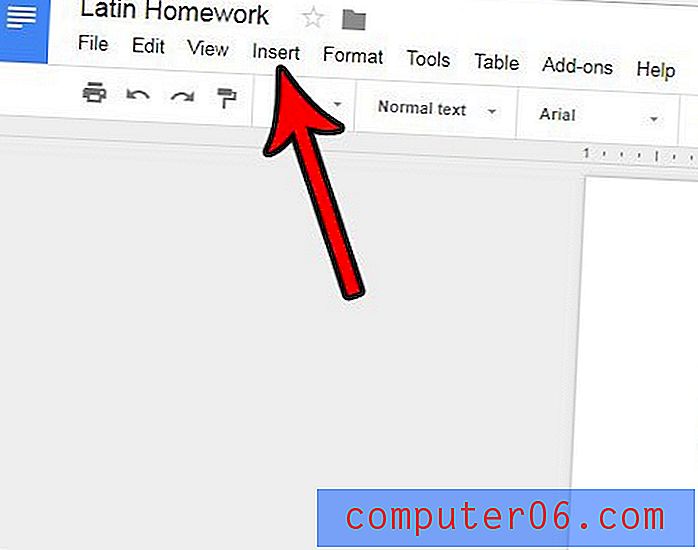
Adım 4: Tablo seçeneğini belirleyin, ardından tablonun olmasını istediğiniz satır ve sütun sayısını belirtin. Aşağıdaki resimdeki masamın 4 satırı ve 4 sütunu olacaktır.
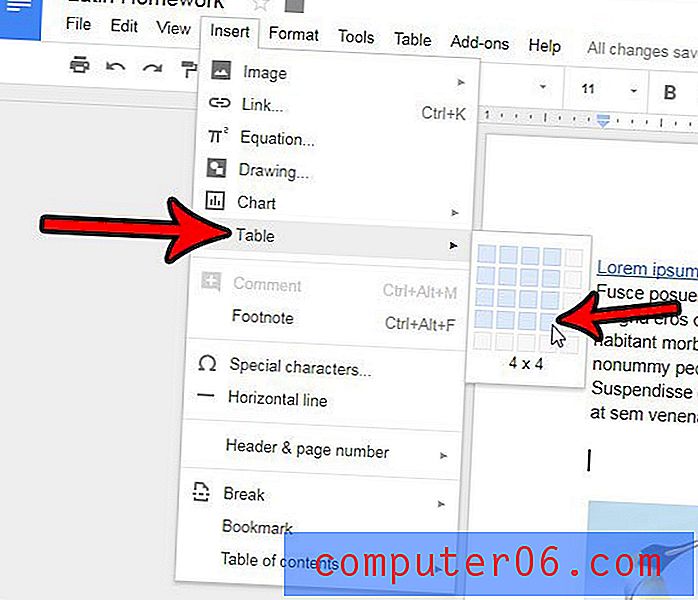
Tablo düzenini değiştirme seçeneklerinin çoğu, pencerenin üst kısmındaki Tablo sekmesinde bulunur. Tabloda da başka değişiklikler yapabileceğinizi unutmayın. Örneğin, şu anda görünme şeklini beğenmezseniz, tablonuzdaki verilerin dikey hizalamasını belirleyebilirsiniz.